Excelのショートカットを使用して行を削除するにはどうすればよいですか?
Excel で作業しているとき、ユーザーは多くの場合、データを明確かつクリーンにするために不要な行を削除したいと考えます。このため、Excel にはいつでも行を削除できるオプションがあります。
行の削除は Excel で行を追加するのと同じくらい簡単で、手動またはキーボード ショートカットを使用して行を削除できます。
Excel で行を削除するキーボード ショートカット
行を削除するキーボードショートカットは以下のようになり、2つの方法で使用できます。
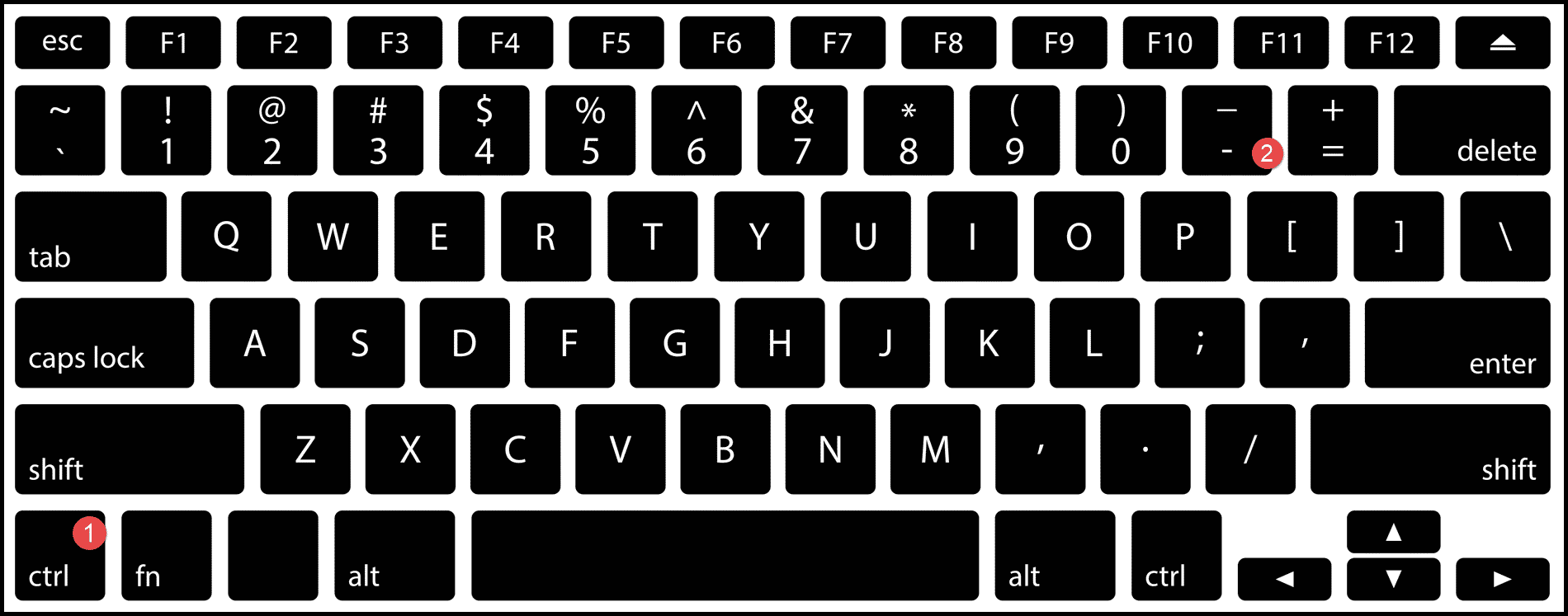
Ctrl + マイナス記号 (-)
キーボードショートカットを使用して行を削除する手順
- まず、ショートカット キー「Shift + スペースバー」を押して行全体を選択し、次に「Ctrl + マイナス記号 (-)」を押して選択した行を削除します。
- または、削除したい行の任意のセルをクリックし、ショートカット キー「Ctrl + マイナス記号 (-)」を押します。
- 連続していない複数の行を削除する場合は、「Ctrl」キーを押したまま、削除する各行の任意のセルを 1 つずつクリックし、ショートカット キー「Ctrl + 記号なし (-)」を押します。 。
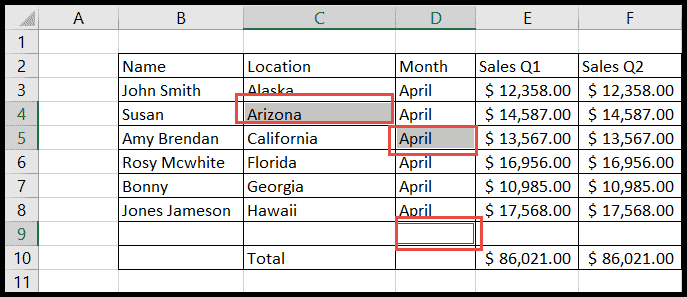
- その後、「削除」ダイアログボックスが開くので、下矢印キーを使用して「すべての行」ラジオボタンを選択します。
- ここで「Enter」キーを押すと、これらの行が削除されます。
